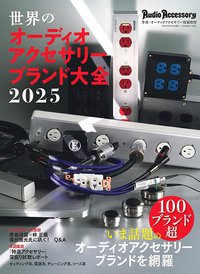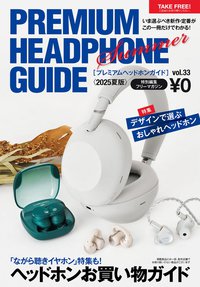HOME > ニュース > AV&ホームシアターニュース
公開日 2007/11/30 17:58
【一条真人の体当たり実験室】PS3のDLNA機能をタダで活用! フリーウェアでPCをDLNAサーバーに
プレイステーション3は、ファームウェアのVer.1.80でDLNAクライアント機能に対応した。PCでDLNAサーバーを立てれば、PC上のメディアコンテンツをPS3を接続したテレビで見られるわけだ。しかし、そのためにいちいち市販DLNAサーバーソフトを買うのももったいない。
さて、DLNAと似た規格として、Windows Media Connectがある。これはマイクロソフトのWindowsPC向けのメディアサーバーソリューションだ。WMCサーバー機能はWindowsMediaPlayer11以降に標準搭載されており、ほとんどのWindowsPCで無料で使うことができる。そして、PS3はこれに接続できてしまうのだ。
しかし、問題がないわけではない。WMCはDLNAと異なる規格なので、接続はできても、必ずしも正常に動作しない。最大の違いはWMCにはトランスコード機能がないためで、クライアント側が対応している形式しか再生できない。
たとえば、PS3の場合、MPEG2には対応しているが、WMV、DivX(近く対応予定)には対応していないため、WMVやDivXビデオを再生できない。これに対してDLNAサーバーソフトは、クライアントが対応している形式にデータを変換して転送してくれるため、クライアント側の対応形式にかかわらず、コンテンツを再生することができるのだ。
● フリーウェアのDLNAサーバー「TVersity」を試してみよう
結局、PC上のさまざまなコンテンツを活用するには、トランスコード機能を備えたDLNAサーバーが必要になる。世界は広く、フリーウェアでもこうしたDLNAサーバーソフトが存在する。それが「TVersity」だ。TVersityのサイトはこちら。トップページから「Get TVersity 」をクリックしてダウンロードできる。ちなみに現在のバージョンはRelease 0.9.11.2だ。
TVersity動作に必要なハードスペックは以下のようになる。WMVなどから変換して再生する場合は推奨以上のスペックが必要になる。HD解像度の映像の変換の場合は、デュアルコアCPUで1GB以上のメモリを搭載したマシンがお薦めだ。また、OSはVistaでも一応、動作するようだ。
・CPU:ペンティアムIII700MHz以上(HT対応ペンティアムIV2.8GHz以上推奨)
・メモリ:128 MB以上(512MB以上推奨)
・空きハードディスク容量:50MB以上(変換処理のキャッシュのために1GB以上推奨)
・OS:Windows XP あるいは Windows 2000
●ファイアウォールを設定しよう
インストールはウィザードに沿って、特に設定を変更せずに行えばいい。インストールが終わったら、最初の設定をしよう。現在、ほとんどのPCはファイアウォールを使っていると思うので、まずはTVersityが通信に使っているポートを開ける必要がある。このポートはデフォルトで「41952」が使われている。Windows Vistaの標準ファイアウォール機能の場合、次のように設定すればいい。
1:コントロールパネルから「Windowsファイアウォール」を起動。
2:「設定の変更」をクリック。
3:「例外」タブをクリック。
4:「プログラムの追加」をクリックして、「TVersity Media Server」を追加して、チェックを入れる。リストに「TVersity」がある場合はチェックを入れる。
5:「ポートの追加」をクリックして、「41952」を追加。
6:適用をクリックして変更を保存。
ここまで操作を行ったら、デスクトップのショートカットからTVersityを起動しよう。タスクトレイに「TV」アイコンが表示されるはず。これでTVersityはサーバーの動作を開始した。
●PS3側の設定
PS3側では、DLNAクライアント機能を使うためには「設定」>「ネットワーク設定」>「メディアサーバー接続」を有効にしておく必要がある。DLNA機能が起動していれば、TVersiyを自動的に検知して表示してくれるはずだ。
PS3のXMBに自動的にサーバーが表示されない場合、PCを一度、再起動した後、TVersityを起動し、SettingタブのGeneralで「RestartSharing」をクリックしよう。これでも自動検索されない場合、PS3で「メディアサーバー検索」を実行すれば、検索してくれるはず。
●TVersityを設定しよう
DLNAサーバーとのコネクションができたら、次は公開するフォルダを設定しよう。これは、ツールバーの緑の「+」ボタンをクリックし、表示されたメニューで「Add Folder」あるいは「Add File」を実行する。後は目的のファイルやファイルがあるフォルダを選択するだけだ。
なお、TVersityを使用する上で、最低限、必要な設定は以下のようになる。「Setting」タブの「Transcoder」の「Maximum Video and Resolution」でトランスコードでの動画サイズと静止画像サイズを設定できる。動画はデフォルトでは400×300ドットと解像度が低いので、SDあるいはHDサイズに変更しよう。
同じく「Transcoder」の「Optimization」ではクオリティ(Quality)重視か速度(Speed)重視かを選択できる。CPUパワーが不足している場合は速度重視に設定するといいだろう。また、「Connection Speed and Quality」では、接続速度を選択できる。デフォルトでは無線LAN11g(54Mbps)になっているので、有線LANで接続する場合はWired(100Mbps)を選択するといいだろう。
●プレイリスト機能
さて、PS3は最近のVer.2.0へのファームアップで、写真やオーディオのプレイリスト機能が使えるようになった。オーディオは今まではリピートやシャッフル再生など、フォルダ単位でしか再生管理できなかったので、これは大きな進歩だ。しかし、現時点ではこの機能はハードディスク上のファイルのみが対象で、DLNAサーバー上のファイルには使えない。
DLNAクライアント機能は使ってみると、なかなか便利な機能だ。TVersityによって、PS3の活躍の場はずっと広がることだろう。今後もファームアップで魅力あるAV機能が追加されることを期待したい。
(一条真人)
執筆者プロフィール
デジタルAV関連、コンピュータ関連などをおもに執筆するライター。PC開発を経て、パソコン雑誌「ハッカー」編集長、「PCプラスワン」編集長を経てフリーランスに。All Aboutの「DVD ・HDDレコーダー」ガイドも務める。趣味はジョギング、水泳、自転車、映画鑑賞など。
さて、DLNAと似た規格として、Windows Media Connectがある。これはマイクロソフトのWindowsPC向けのメディアサーバーソリューションだ。WMCサーバー機能はWindowsMediaPlayer11以降に標準搭載されており、ほとんどのWindowsPCで無料で使うことができる。そして、PS3はこれに接続できてしまうのだ。
しかし、問題がないわけではない。WMCはDLNAと異なる規格なので、接続はできても、必ずしも正常に動作しない。最大の違いはWMCにはトランスコード機能がないためで、クライアント側が対応している形式しか再生できない。
たとえば、PS3の場合、MPEG2には対応しているが、WMV、DivX(近く対応予定)には対応していないため、WMVやDivXビデオを再生できない。これに対してDLNAサーバーソフトは、クライアントが対応している形式にデータを変換して転送してくれるため、クライアント側の対応形式にかかわらず、コンテンツを再生することができるのだ。
● フリーウェアのDLNAサーバー「TVersity」を試してみよう
結局、PC上のさまざまなコンテンツを活用するには、トランスコード機能を備えたDLNAサーバーが必要になる。世界は広く、フリーウェアでもこうしたDLNAサーバーソフトが存在する。それが「TVersity」だ。TVersityのサイトはこちら。トップページから「Get TVersity 」をクリックしてダウンロードできる。ちなみに現在のバージョンはRelease 0.9.11.2だ。
TVersity動作に必要なハードスペックは以下のようになる。WMVなどから変換して再生する場合は推奨以上のスペックが必要になる。HD解像度の映像の変換の場合は、デュアルコアCPUで1GB以上のメモリを搭載したマシンがお薦めだ。また、OSはVistaでも一応、動作するようだ。
・CPU:ペンティアムIII700MHz以上(HT対応ペンティアムIV2.8GHz以上推奨)
・メモリ:128 MB以上(512MB以上推奨)
・空きハードディスク容量:50MB以上(変換処理のキャッシュのために1GB以上推奨)
・OS:Windows XP あるいは Windows 2000
●ファイアウォールを設定しよう
インストールはウィザードに沿って、特に設定を変更せずに行えばいい。インストールが終わったら、最初の設定をしよう。現在、ほとんどのPCはファイアウォールを使っていると思うので、まずはTVersityが通信に使っているポートを開ける必要がある。このポートはデフォルトで「41952」が使われている。Windows Vistaの標準ファイアウォール機能の場合、次のように設定すればいい。
1:コントロールパネルから「Windowsファイアウォール」を起動。
2:「設定の変更」をクリック。
3:「例外」タブをクリック。
4:「プログラムの追加」をクリックして、「TVersity Media Server」を追加して、チェックを入れる。リストに「TVersity」がある場合はチェックを入れる。
5:「ポートの追加」をクリックして、「41952」を追加。
6:適用をクリックして変更を保存。
ここまで操作を行ったら、デスクトップのショートカットからTVersityを起動しよう。タスクトレイに「TV」アイコンが表示されるはず。これでTVersityはサーバーの動作を開始した。
●PS3側の設定
PS3側では、DLNAクライアント機能を使うためには「設定」>「ネットワーク設定」>「メディアサーバー接続」を有効にしておく必要がある。DLNA機能が起動していれば、TVersiyを自動的に検知して表示してくれるはずだ。
PS3のXMBに自動的にサーバーが表示されない場合、PCを一度、再起動した後、TVersityを起動し、SettingタブのGeneralで「RestartSharing」をクリックしよう。これでも自動検索されない場合、PS3で「メディアサーバー検索」を実行すれば、検索してくれるはず。
●TVersityを設定しよう
DLNAサーバーとのコネクションができたら、次は公開するフォルダを設定しよう。これは、ツールバーの緑の「+」ボタンをクリックし、表示されたメニューで「Add Folder」あるいは「Add File」を実行する。後は目的のファイルやファイルがあるフォルダを選択するだけだ。
なお、TVersityを使用する上で、最低限、必要な設定は以下のようになる。「Setting」タブの「Transcoder」の「Maximum Video and Resolution」でトランスコードでの動画サイズと静止画像サイズを設定できる。動画はデフォルトでは400×300ドットと解像度が低いので、SDあるいはHDサイズに変更しよう。
同じく「Transcoder」の「Optimization」ではクオリティ(Quality)重視か速度(Speed)重視かを選択できる。CPUパワーが不足している場合は速度重視に設定するといいだろう。また、「Connection Speed and Quality」では、接続速度を選択できる。デフォルトでは無線LAN11g(54Mbps)になっているので、有線LANで接続する場合はWired(100Mbps)を選択するといいだろう。
●プレイリスト機能
さて、PS3は最近のVer.2.0へのファームアップで、写真やオーディオのプレイリスト機能が使えるようになった。オーディオは今まではリピートやシャッフル再生など、フォルダ単位でしか再生管理できなかったので、これは大きな進歩だ。しかし、現時点ではこの機能はハードディスク上のファイルのみが対象で、DLNAサーバー上のファイルには使えない。
DLNAクライアント機能は使ってみると、なかなか便利な機能だ。TVersityによって、PS3の活躍の場はずっと広がることだろう。今後もファームアップで魅力あるAV機能が追加されることを期待したい。
(一条真人)
執筆者プロフィール
デジタルAV関連、コンピュータ関連などをおもに執筆するライター。PC開発を経て、パソコン雑誌「ハッカー」編集長、「PCプラスワン」編集長を経てフリーランスに。All Aboutの「DVD ・HDDレコーダー」ガイドも務める。趣味はジョギング、水泳、自転車、映画鑑賞など。